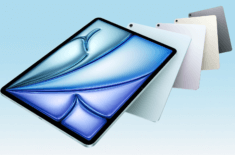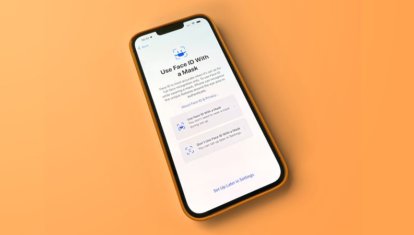6 функций iOS, которые точно нельзя отключать
iOS считается эталоном безопасности среди операционных систем. Безопаснее была, наверное, лишь Windows Phone, но сейчас ее вспоминать опрометчиво. Несмотря на это, в iOS есть множество функций, которые некоторые эксперты рекомендуют время от времени отключать. То же самое считают некоторые пользователи, пренебрегая собственной безопасностью: речь не о взломах хакеров, а об элементарной потере iPhone или любителях заглянуть в ваш смартфон. В iOS есть много полезных настроек, позволяющих ограничить доступ к личной информации не только приложениям, но и посторонним людям. Сегодня расскажем вам о том, какие функции точно нельзя отключать в iPhone.

Рассказываем, какие функции в iPhone лучше никогда не отключать
Содержание
Геолокация в Айфоне
Интернет кишит различными советами и инструкциями по поводу того, что нужно либо отключать геолокацию на некоторое время, либо насовсем. Но делать этого точно не стоит. Во-первых, из-за этого оперативно не получите доступ к приложениям, которые работают с этой функцией — придется нырять в Настройки, чтобы вернуть все обратно. Например, приложения такси или FlightRadar24, который не определит место где вы находитесь и все придется искать вручную.
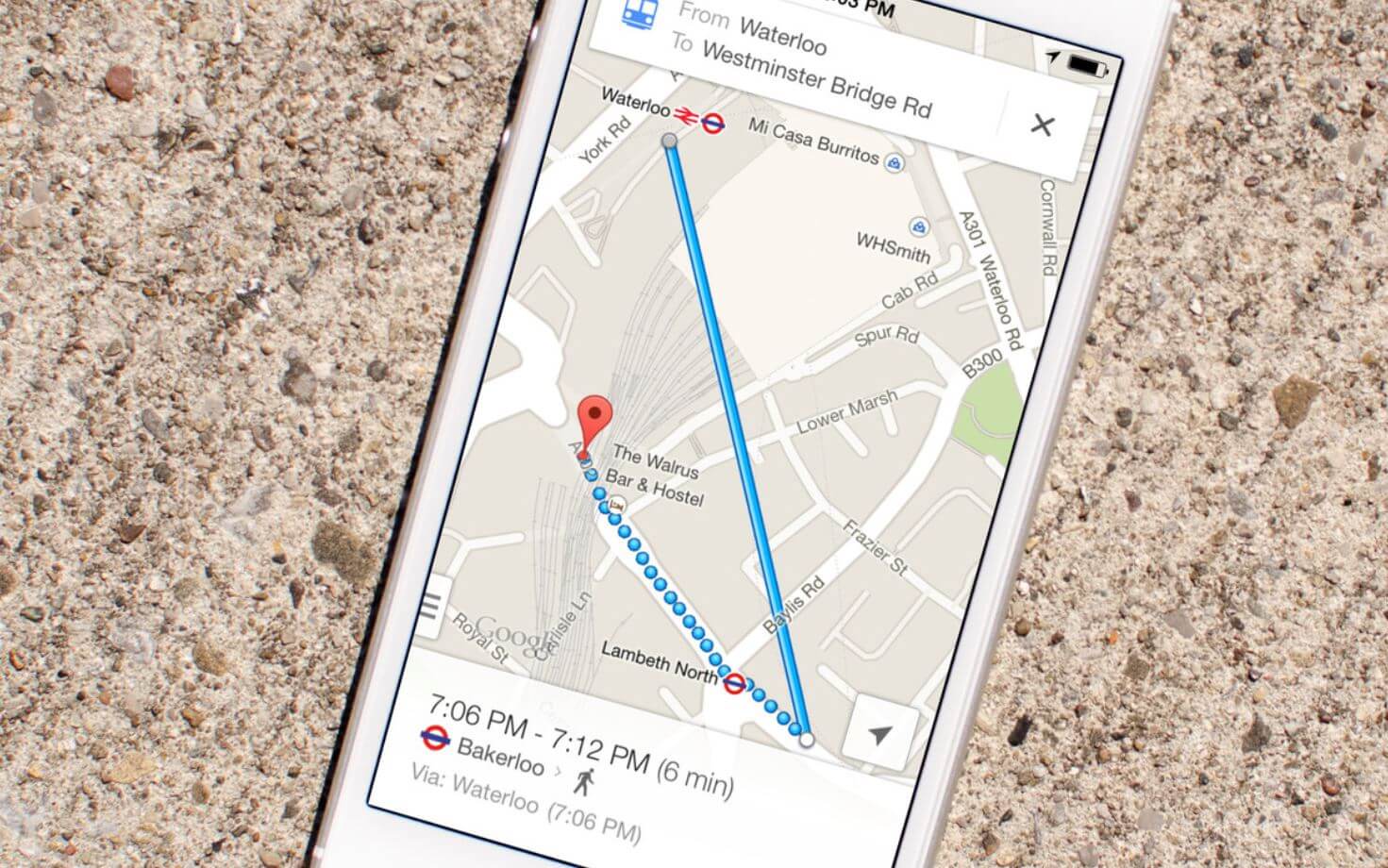
Геолокацию на iPhone точно не стоит отключать
Во-вторых, из-за отключения геолокации близкие не смогут проверить ваше местонахождение в «Семейном доступе». Можно сколько угодно называть это слежкой, но это обычная забота о дорогих тебе людях. Если хотите отключить геолокацию, то лучше сделать это по отдельности для каждого приложения в Настройках iOS.
Еще больше полезных советов в нашем Яндекс.Дзене. Подписывайтесь!
Локатор на Айфоне
Особняком стоит функция Локатор на Айфоне, с помощью которой можно находить не только свои потерянные устройства, но и вещи друзей. Это очень удобно и пренебрегать функцией точно не стоит: никто из нас не застрахован от потери iPhone. Так что, если не пользовались функцией, то обязательно включите и не отключайте местонахождение.
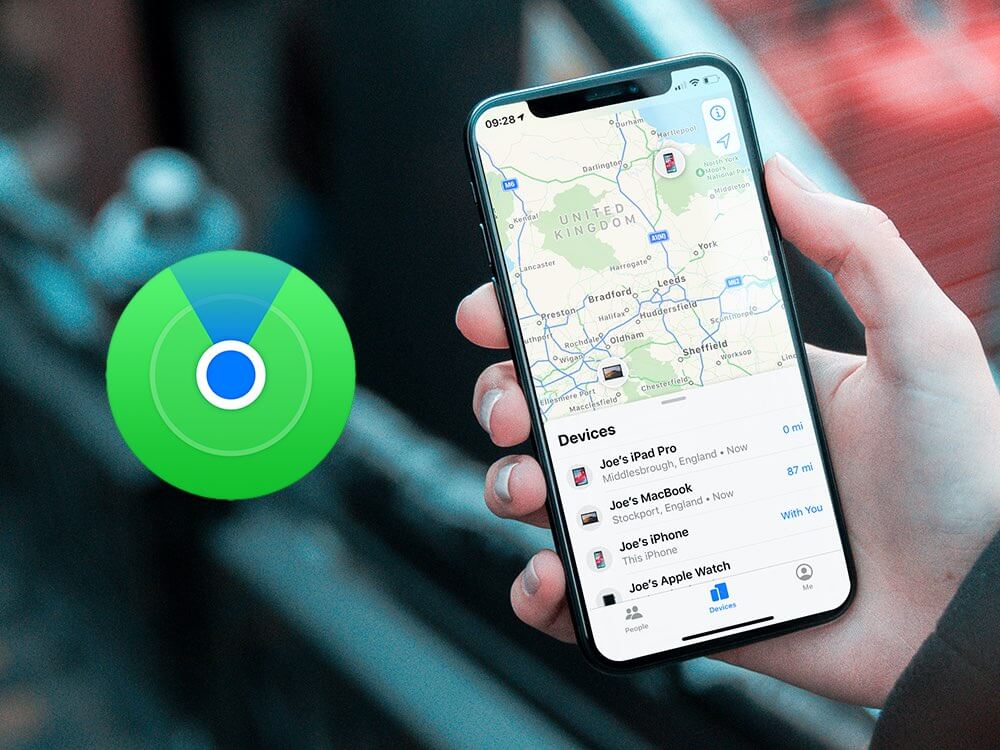
Включите Локатор, если еще не сделали этого
- Зайдите в Настройки.
- Выберите iCloud, пункт «Локатор.
- Активируйте ползунок возле «Найти iPhone», «Сеть локатора» и «Последняя геопозиция».
- Именно от этой функции зависит, найдете ли вы пропавший iPhone или нет.
Читайте также: Почему нужно менять Айфон каждый год
Использование Touch ID в приложениях
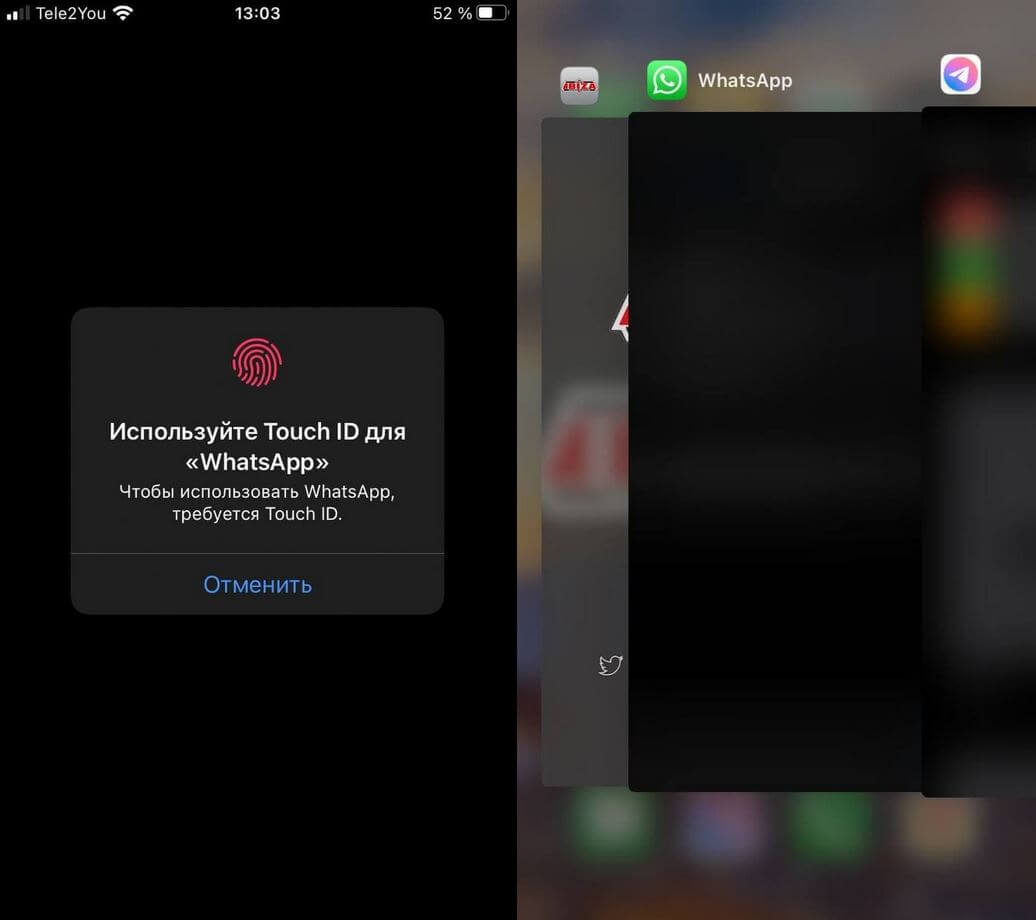
Включаем вход по Touch ID/Face ID в приложениях
Уже во многих приложениях появилась функция входа с помощью Touch ID или Face ID, но пользователи по-прежнему пренебрегают этой функцией, считая, что одной авторизации будет достаточно. Когда iPhone разблокирован, никто не сможет зайти в ваши мессенджеры без вашего отпечатка. В WhatsApp лучше включать «Требовать Touch ID» немедленно, а в Telegram ставить шестизначный пароль или код, состоящий из букв и цифр вместо четырехзначного. То же самое касается и других важных приложений, например, банковских. Кроме того, эта функция затемняет миниатюру программы, когда открыты приложения в фоне.
Наш Telegram-чат никогда не спит! Подписывайтесь и общайтесь!
Показ миниатюр без блокировки
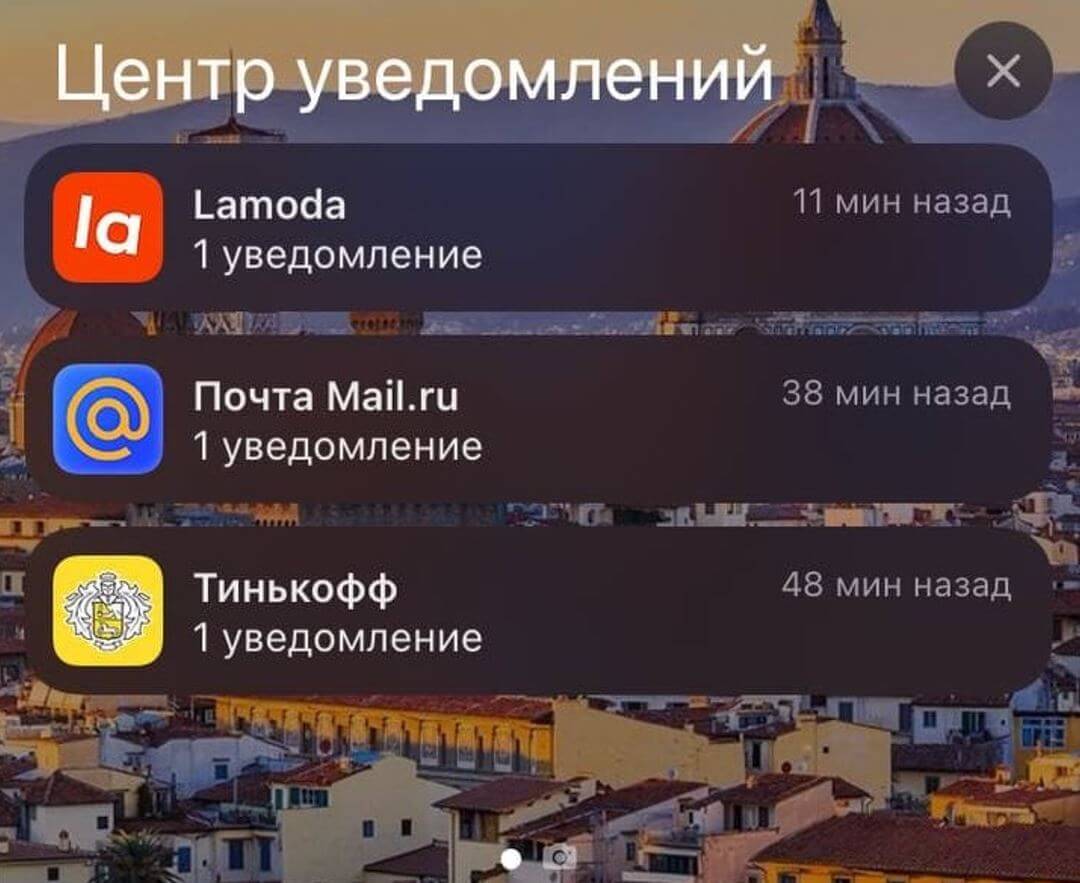
Включите «Без блокировки», чтобы в уведомлениях не отображался текст
Еще одна полезная функция iOS, связанная с конфиденциальностью уведомлений. Она позволяет отображать только сами уведомления без текста в них, когда ваш iPhone заблокирован. Только после авторизации через Face ID или Touch ID отобразится текст на заблокированном экране. Это касается не только уведомлений от мессенджеров и социальных сетей, но и всех остальных приложений. Никогда не отключайте этот пункт или включите, если никогда не пользовались.
- Зайдите в Настройки.
- Выберите «Уведомления».
- Нажмите «Показ миниатюр» — пункт «Без блокировки».
Крутые советы по использованию Mac для новичков
Двухфакторная аутентификация iСloud
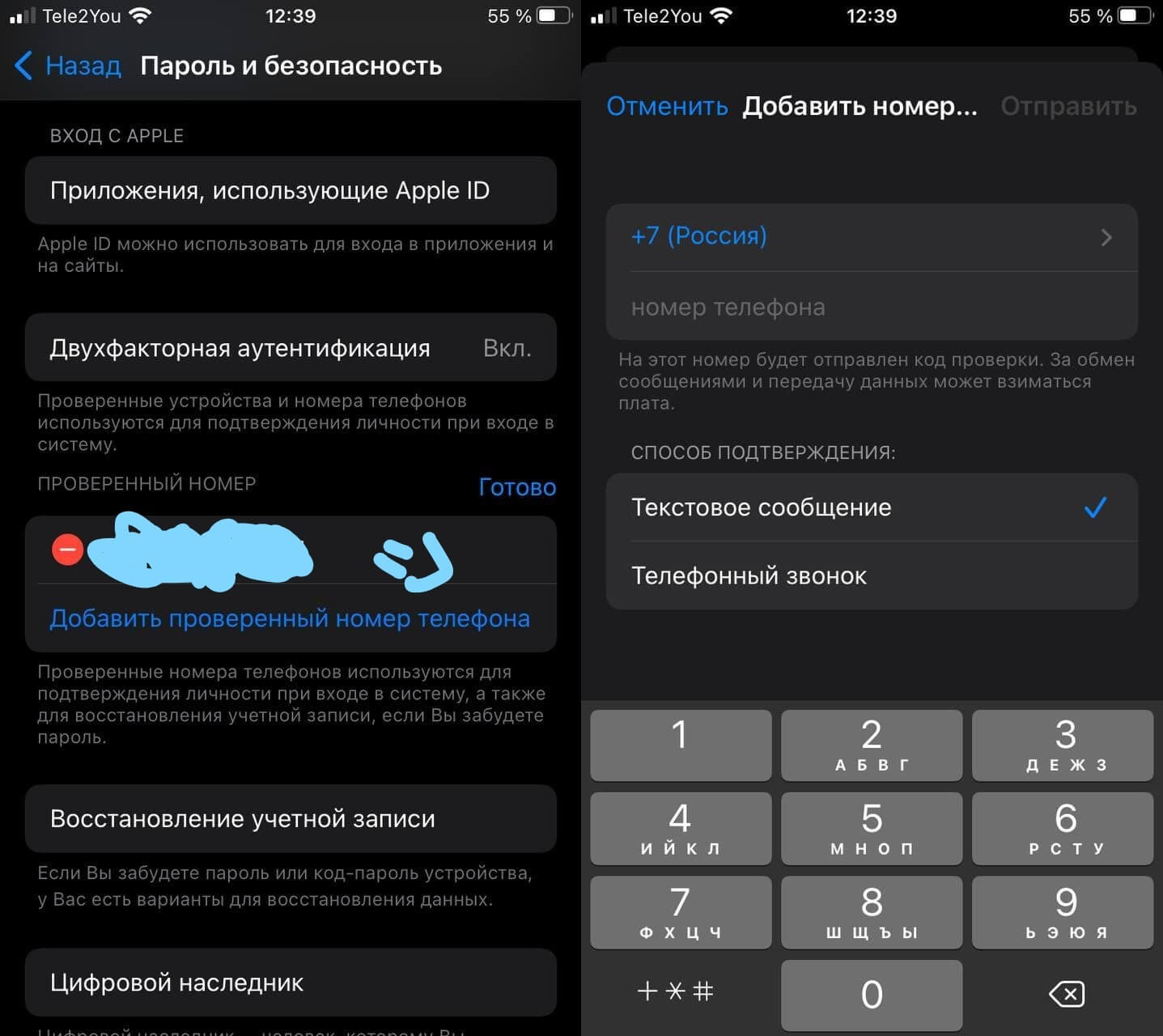
Добавьте еще один лишний номер, если есть, в проверку аутентификации
Функцию нельзя отключить — она активирована по умолчанию. Тем не менее, можно добавить сразу несколько номеров, на которые будут приходить пароль для подтверждения личности при входе в систему. Сделать это можно следующим образом:
- Зайдите в Настройки, выберите iCloud.
- Нажмите «Пароль и безопасность».
- Нажмите «Изменить» возле проверенного номера — «Добавить проверенный номер телефона».
- Введите свой код пароль и добавьте номер.
- Не забудьте выбрать способ подтверждения.
Фишки AirPods, о которых вы точно не знали
Цифровое наследие iOS 15
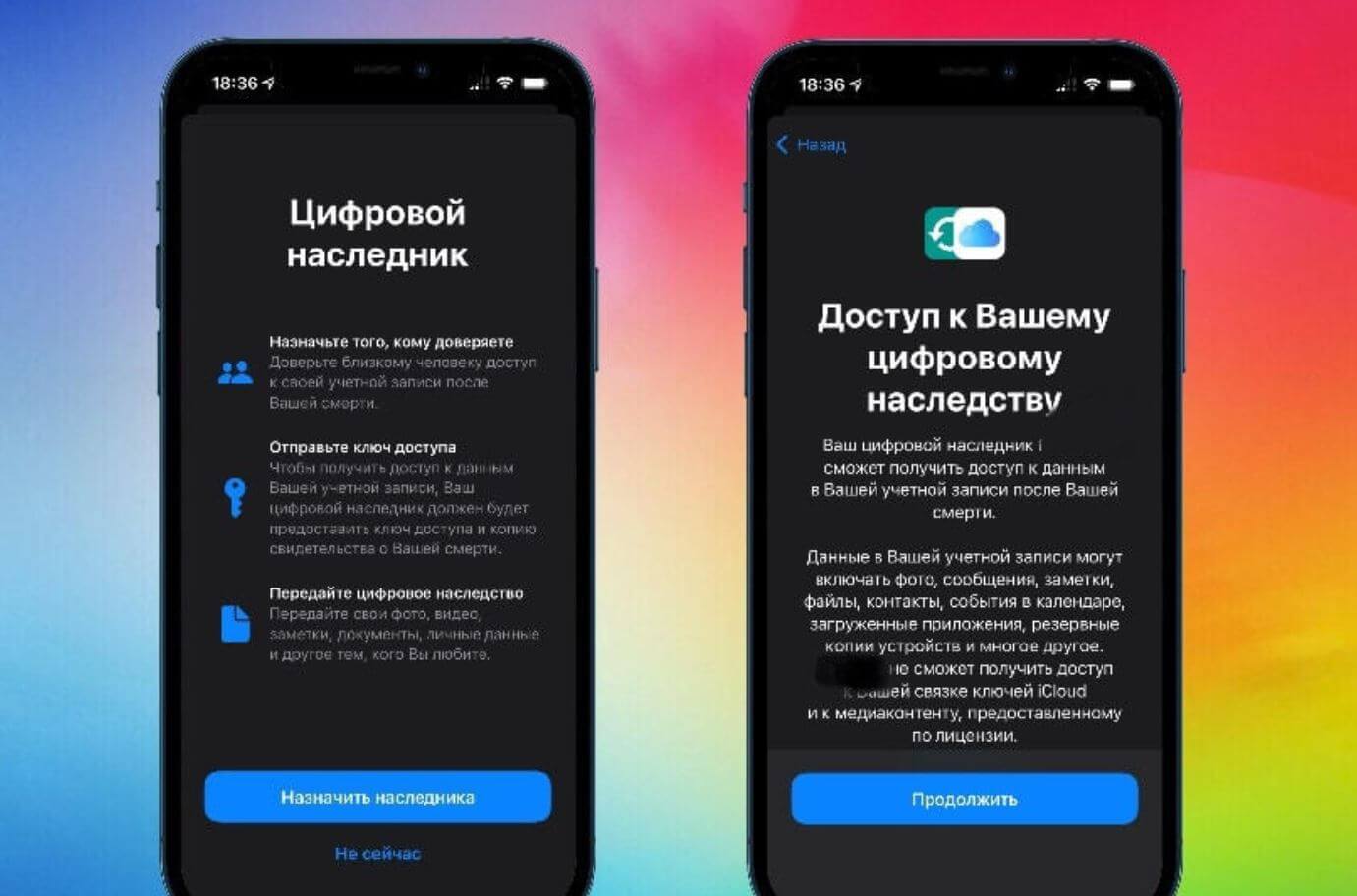
Я активировал и добавил самых близких. Ну, мало ли
Функция дебютировала в недавнем обновлении iOS 15.2. Благодаря ей можно добавить человека или сразу нескольких, кто получит доступ к учетной записи после смерти владельца. Ранее по правилам iCloud никто не мог получить доступ к iPhone, если только не знал пароли. Теперь пользователи получат доступ к заметкам, почте, контактам и другим приложениям. При добавлении цифрового наследника система формирует специальный ключ доступа, который можно сразу выслать наследнику. Как добавить:
- Зайдите в Настройки — iCloud;
- Выберите «Пароль и безопасность» — «Цифровой наследник»;
- Нажмите «Назначить наследника»;
- Выбрать человека можно не только из «Семейного доступа», но и из контактов;
- Следуйте подсказкам системы, после чего отправьте цифровой ключ человеку;
А еще мы отобрали 5 классных функций, которых никогда не будет в iPhone. Хорошо это или плохо? Не забудьте поделиться в комментариях.